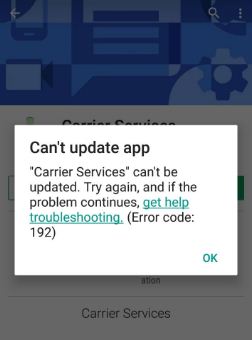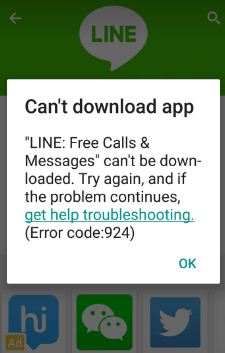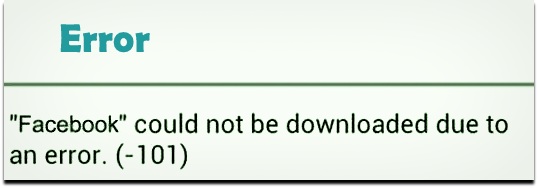Kako deinstalirati ažuriranja na uslugama Google Play
Google play trgovina ne radi android uređaj? Ako se suočite s problemom Google play trgovine, neće se učitati ili aplikacija pada Android telefon izdanje, trebate provjeriti ažuriranje usluga Google Play na vašem Android telefonu ili tabletu. Ako se i dalje suočavate s problemom, deinstalirati ažuriranja usluga Google play sa svog uređaja. Ažuriranja možete deinstalirati pomoću postavki aplikacije na uređaju. Usluge Google play najvažnije su za ažuriranje Googleovih aplikacija i Google play trgovine na vašem Android telefonu. Također, zaustaviti ažuriranje usluga Google play da ga onemogućite.
Usluge Google play možete promijeniti na drugepostavke kao što su upravljanje pohranom usluga Google play, omogućavanje ili onemogućavanje pozadinskih podataka, ažuriranje upotrebe podataka, promjena postavki obavijesti i još mnogo toga. Različiti uređaji imaju malo drugačije postavke Google play usluga. Slijedite korake navedene u nastavku da biste deinstalirali ažuriranja usluga Google Play na Android telefonu ili tabletu.
Povezani članci:
- Google Pixel se smrzava ili ne reagira
- Kako ispraviti pogrešku 504 Code Google Play Store
- Riješite problem s Wi-Fi mrežom Google Pixel i Pixel XL
- Kako otključati android telefon ako ste zaboravili PIN / obrazac / lozinku
Kako zaustaviti ažuriranja usluga Google Play
Pomoću dolje navedenih postavki možete onemogućiti ili deinstalirati usluge Google Play na svom najnovijem Android uređaju.
Korak 1: Ići Postavke.
Korak 2: Dodirnite Aplikacije i obavijesti.
Korak 3: Dodirnite Pogledajte sve aplikacije.
Korak 4: Dodirnite Tri okomite točke u gornjem desnom kutu.
Korak 5: Dodirnite Show sustav.
Korak 6: Pomaknite se prema dolje dok ne vidite Usluge Google Play i dodirnite ga.
Korak 7: Dodirnite Tri okomite točke u gornjem desnom kutu.
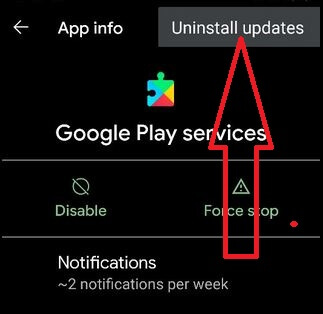
Korak 8: Dodirnite Deinstalirajte ažuriranja.
9. korak: Dodirnite u redu.
Onemogućite usluge Google Play na najnovijim Android uređajima

Postavke> Aplikacije i obavijesti> Pogledajte sve aplikacije> Više> Prikaži sustav> Usluge Google Play> Onemogući> Onemogući aplikaciju
Stariji Android uređaji
Korak 1: Dodirnite „Ladica za aplikacije"S početnog zaslona na vašem Android uređaju.
Korak 2: Ići "Postavke".
Možete pogledati razne odjeljke.

Korak 3: Pomaknite se prema dolje do odjeljka uređaja, dodirnite “Aplikacije"

Korak 4: Dodirnite „Tri okomite točke”Od vrha desnog bočnog kuta.
Prema zadanim postavkama sakrij sistemske aplikacije na android telefonu ili tabletu.

Korak 5: Dodirnite „Show sustav".
Možete pregledati popis svih aplikacija i informacije o njihovim sistemskim aplikacijama.
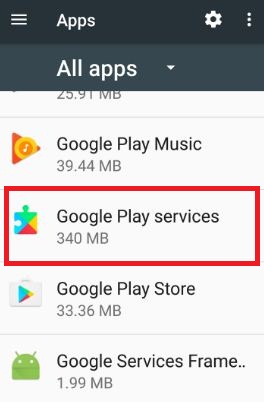
Korak 6: Pomaknite se prema dolje do prikaza “Usluge Google Play”I dodirnite ga.
Promijenite postavke upotrebe podataka, dopuštenje aplikacije, obavijesti zaključanog zaslona, izmijenite postavke sustava i više.
Korak 7: Dodirnite „Više".

Korak 8: Dodirnite „Deinstalirajte ažuriranja".
Na svom android uređaju možete prikazati zaslon ispod.

9. korak: Dodirnite "u redu”Da biste deinstalirali ažuriranja usluga Google Play.
Ažurirajte upotrebu podataka usluge Google Play

Postavke> Uređaj> Aplikacije> Više> Prikaži sustav> Usluge Google play> Upotreba podataka> Postavke aplikacije> Više> Ažuriranje
Jeste li smatrali da su gornji koraci korisni za deinstalacijuAžuriranja usluga Google Play kada Google play trgovina ne radi? Ako imate bilo kakvih problema, javite nam ispod okvira za komentare. Podijelite ovaj trik sa svojim prijateljima na društvenoj mreži.